华为电脑便签功能怎么开启?
16
2025-02-05
在我们日常使用电脑时,可能会遇到无法正常启动系统的问题,这时我们就需要通过U盘来启动电脑,以恢复系统或进行其他操作。但是,如何正确选择U盘启动选项却是很多人所不了解的。接下来,本文将详细介绍如何选择电脑的U盘启动选项。
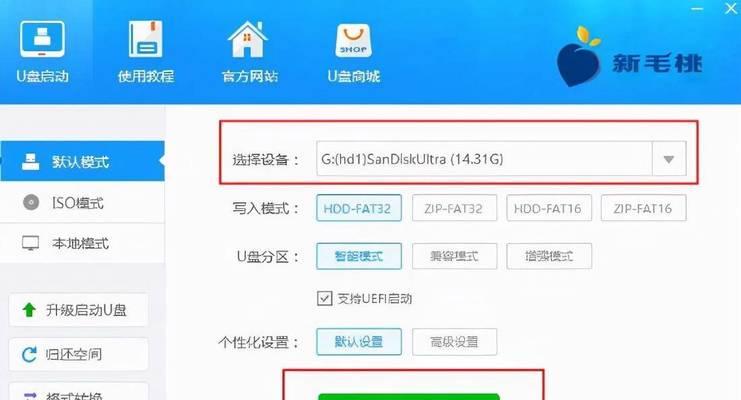
准备工作
在选择U盘启动之前,需要先进行一些准备工作。
1.确认U盘是否能够正常使用。
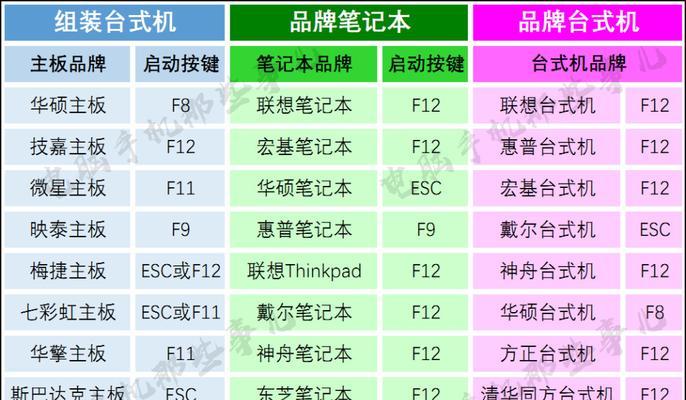
2.检查电脑是否支持从U盘启动。
3.准备好需要启动的系统或工具。
4.将U盘插入电脑的USB接口。

打开BIOS设置
要选择U盘启动选项,需要先进入电脑的BIOS设置界面。
1.开机后按F2、F10、Del等键进入BIOS设置。
2.找到“Boot”或“启动”选项,并选择“BootDevicePriority”。
设置启动选项
在“BootDevicePriority”选项下,可以设置电脑的启动设备。
1.首先选择“RemovableDevices”(可移动设备)。
2.将U盘设备排在最前面。
3.按F10键保存设置并退出BIOS。
更改启动模式
有些电脑可能需要更改启动模式才能从U盘启动。
1.找到“BootMode”选项。
2.将“UEFI”模式更改为“Legacy”模式。
3.保存设置并退出BIOS。
重启电脑
完成以上设置后,重启电脑即可从U盘启动。
1.按下电源键重新启动电脑。
2.在U盘启动界面选择需要启动的系统或工具。
选择合适的U盘启动工具
在使用U盘启动时,需要选择合适的启动工具。
1.如果是安装系统,则需要下载制作系统启动盘的工具,如Windows7USB/DVD下载工具。
2.如果是进行系统维护或修复,则需要下载相应的PE(预安装环境)工具。
制作系统启动U盘
如果没有可用的系统启动U盘,可以自己制作。
1.下载系统镜像文件并解压缩。
2.使用制作启动盘工具将系统文件写入U盘中。
3.将U盘插入电脑并按照以上步骤设置启动选项。
常见问题及解决方法
在使用U盘启动时可能会遇到一些问题,如无法识别U盘、无法引导等。
1.检查U盘是否插好,是否损坏。
2.检查BIOS设置是否正确。
3.更换U盘启动工具或重做启动U盘。
U盘启动的优势
相比于传统的光盘启动,U盘启动具有很多优势。
1.使用U盘启动可以更快速地完成系统安装或维护操作。
2.U盘启动可以免除光驱的使用,更节省空间。
3.U盘启动设备更轻便易携带,更加灵活方便。
不同电脑的BIOS设置
不同品牌的电脑其BIOS设置可能存在差异。
1.在不同品牌电脑中进入BIOS设置的快捷键可能不同。
2.某些电脑可能需要进入高级设置才能进行启动选项的设置。
如何制作PE启动盘
PE启动盘可以帮助我们在电脑无法正常启动时进行系统维护和修复。
1.下载PE制作工具,如PEBuilder或WinPE。
2.将需要维护或修复的工具添加到PE系统中。
3.使用制作启动盘工具将PE系统写入U盘中即可。
如何判断电脑是否支持U盘启动
有些旧型号的电脑可能并不支持U盘启动。
1.可以在BIOS设置中查看是否存在“RemovableDevices”选项。
2.如果电脑没有U盘启动选项,则说明该电脑不支持U盘启动。
U盘启动的应用场景
U盘启动可以应用于很多场景,如系统安装、数据备份、系统维护等。
1.在系统无法启动时,使用U盘启动可以进行系统修复和数据备份。
2.在进行批量系统安装时,使用U盘启动可以更加快速便捷。
U盘启动的注意事项
在使用U盘启动时需要注意一些事项。
1.不要拔出U盘,在使用过程中要确保U盘始终插好。
2.在使用制作工具时,注意选择可信赖的工具以避免病毒感染。
3.备份重要数据,以防操作失误导致数据丢失。
选择U盘启动选项可以帮助我们更快速地进行系统安装、维护和修复操作。通过本文所介绍的步骤,相信大家已经掌握了正确选择U盘启动选项的方法。在使用过程中,一定要注意各种细节,避免出现问题。
版权声明:本文内容由互联网用户自发贡献,该文观点仅代表作者本人。本站仅提供信息存储空间服务,不拥有所有权,不承担相关法律责任。如发现本站有涉嫌抄袭侵权/违法违规的内容, 请发送邮件至 3561739510@qq.com 举报,一经查实,本站将立刻删除。